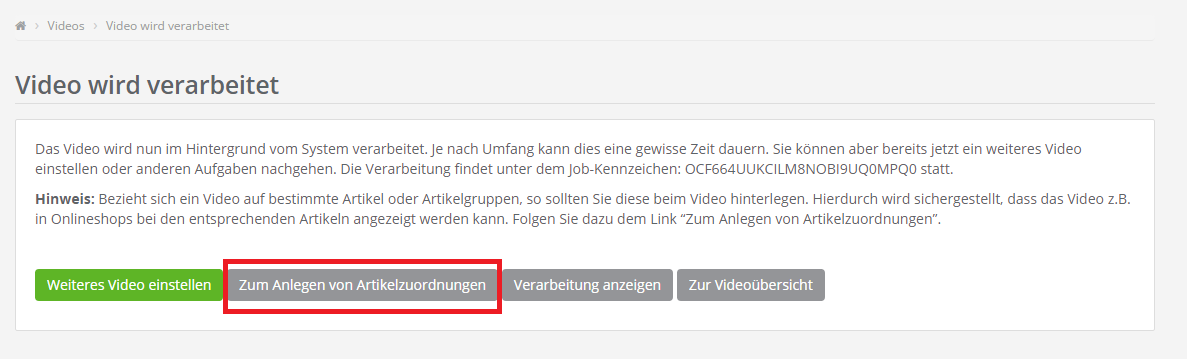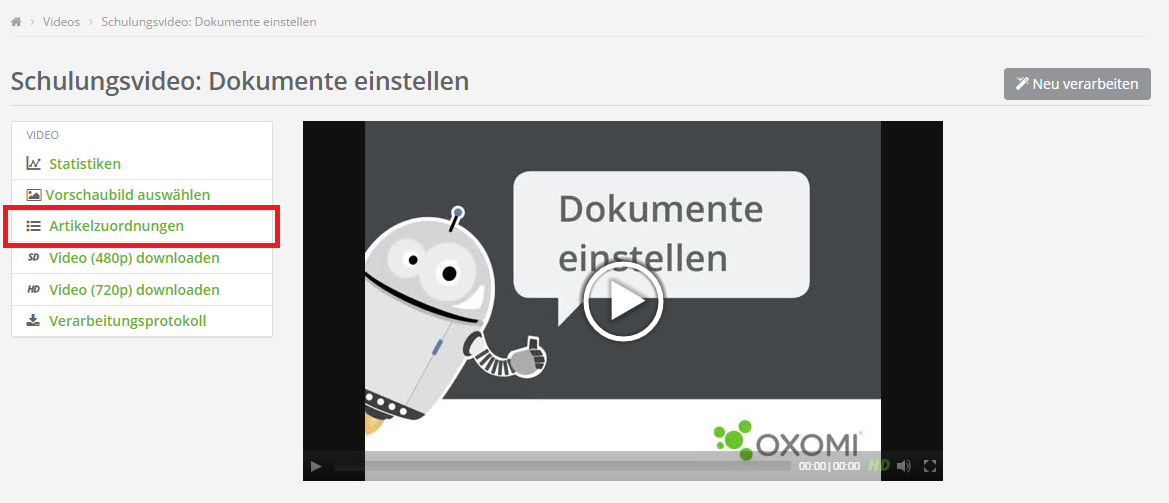Ein Video in OXOMI einstellen und freigeben ist oftmals noch nicht genug. Richtig gut wird es, wenn klar ist, welche Artikel(-nummern) hier gezeigt werden. Vorteil: Wenn OXOMI die Verknüpfung bekannt ist, dann kann diese Information auch an Onlineshops im Großhandel weitergegeben werden. Das bedeutet: Der Shop kann dem Besucher auf der Artikeldetailseite das passende Video zum Produkt einblenden – damit erreichen Sie punktgenau die relevante Zielgruppe. So geht heute Kundenservice.
OXOMI bietet neben der manuellen Zuordnung auch das Zuweisen von Artikelnummerlisten (z.B. aus Excel) sowie das Zuweisen ganzer Artikelgruppierungen (z.B. aus BMEcat) an.
Am einfachsten machen Sie es sich, wenn Sie die Artikelnummern schon beim Hochladen des Videos zuweisen. Folgen Sie dazu einfach dem Link „Zum Anlegen von Artikelzuordnungen“ und sie gelangen zur Übersichtsseite für die Artikelzuordnungen des Videos.
Bei neu eingestellten Videos ist diese Liste natürlich leer. Um dies zu ändern, klicken Sie rechts oben auf Zuordnung anlegen und wählen aus dem Menü „Artikel“, um einen oder mehrere Artikel manuell mit dem Video zu verknüpfen.
Haben Sie Artikelgruppierungen oder Klassifikationen hinterlegt, so können Sie die entsprechende Sammlung von Artikelnummern hier auch einfach durch Auswahl der entsprechenden Option mit dem Video verknüpfen, es erscheinen dann alle entsprechenden Artikel in der Liste der Zuordnungen. Wo Sie die Option finden, sehen Sie im oben verlinkten Video .
Die Artikelzuordnungen können Sie natürlich auch zu jedem späteren Zeitpunkt auf dieselbe Art und Weise noch bearbeiten.
Wählen Sie dazu einfach das gewünschte Video aus der Videos-Übersicht aus dem „Inhalte“-Menü der Navigationsleiste und wählen Sie dort links den Punkt „Artikelzuordnungen“.
Gehen Sie dort einfach genauso vor wie oben beschrieben.